自从联想A880联通版的第三方recovery出来后,不断有联想A880联通版用户开始刷入recovery了,联想A880联通版手机有了第三方recovery后就可以刷第三方的zip格式的ROM包
自从联想A880联通版的第三方recovery出来后,不断有联想A880联通版用户开始刷入recovery了,联想A880联通版手机有了第三方recovery后就可以刷第三方的zip格式的ROM包,其实联想A880联通版刷recovery的方法有很多,今天奇兔ROM市场小编给大家分享一篇超简单的联想A880联通版第三方recovery刷入教程,还不会刷入联想A880联通版第三方recovery的机友快来看看!
一、联想A880联通版刷入recovery前的准备工作:
1.联想A880联通版手机必须先要获取root权限,如果你的手机还没有获取root权限的放,点击这里查看详细的root教程>>>>
2.确保联想A880联通版手机能用usb数据线连接电脑
3.下载联想A880联通版recovery包,点击这里下载,下载下来放到电脑上
4.下载移动叔叔工具箱,点击这里下载,下载下来放到电脑上
二、联想A880联通版开始刷入recovery:
1.把上面下载下来的联想A880联通版【A880-recovery.img】文件,也就是.img格式的文件,直接复制到手机的SD卡根目录下
2.然后把上面下载下来的【叔叔工具箱.apk】文件直接安装到手机上
3.接着将联想A880联通版手机与电脑断开连接,然后点击“叔叔工具箱”图标运行;
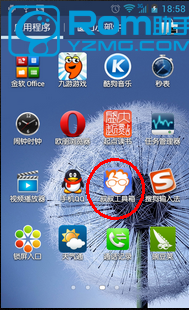
4.弹出超级用户请求点允许
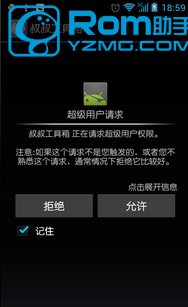
5.看到“Recovery更新”项目没?点击它
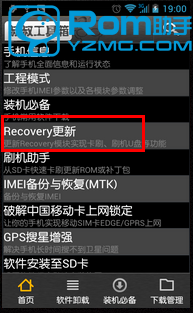
6.如果您已经将【A880-recovery.img】文件复制到了手机SD卡上的话,那么,此时软件列表里就应该会显示【A880-recovery】,直接点击并且确认更新;
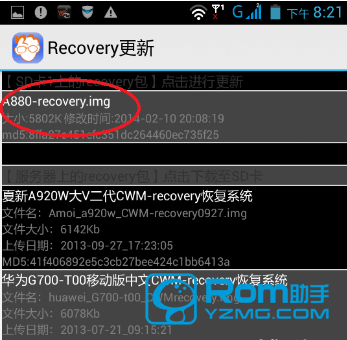
7.点击“点击进行更新”后,会弹出来让您确认的对话框,点击“确认”

8.很快,联想A880联通版recovery就会成功刷入,会弹出来对话框询问您是否重启到recovery,等一分钟后再点击确认,或直接点击取消,然后自己手动来操作进入recovery也是可以的。
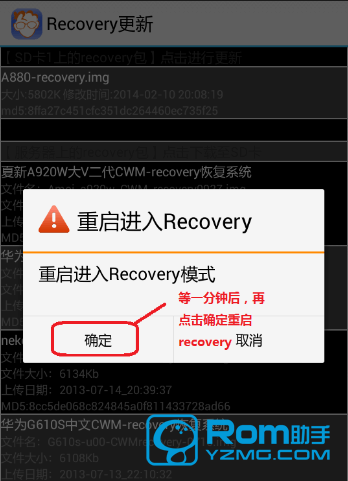
9.联想A880联通版刷入recovery完成
联想A880联通版进入recovery的方法:
联想A880联通版手机在关机状态下,按住电源键2秒左右,再同时按手机的音量加和音量减(此时3键一起),一直到进入中文recovery模式即可。

如果显示上面的效果图的话,说明联想A880联通版recovery刷入成功了。
上述内容就是全部的联想A880联通版第三方recovery刷入教程了。还没有学会怎么刷入联想A880联通版第三方Recovery的机友可以试试上面奇兔ROM市场小编给大家分享的这篇联想A880联通版第三方recovery刷入教程。
更多联想A880联通版刷机ROM包下载请戳:http://rom.7to.cn/romlist/lenovo-a880
一手刷机教程资讯,关注 奇兔官方新浪微博 即时获取好玩资讯。
最新热门手机ROM刷机包,关注 FIRE团队新浪微博 获取最新FIRE ROM。